WooCommerce
Note de l’éditeur : HubSpot est un de nos partenaires et ils offrent un plugin CRM pour WordPress qui fonctionne avec WooCommerce. Nous leur avons demandé de partager leurs réflexions sur les avantages d’un CRM et sur la façon de l’utiliser.
Si vous dirigez une entreprise en ligne, vous avez beaucoup de choses à faire : trouver des stocks, générer des actifs créatifs, répertorier les articles sur votre site, commercialiser votre entreprise, gérer les salaires, gérer les demandes des clients, et bien plus encore.
Avec une liste de tâches de plus en plus longue, comment optimiser votre journée de travail et être efficace ? Eh bien, avec un logiciel bien sûr !
Vous utilisez probablement déjà un logiciel de commerce électronique comme WooCommerce pour gérer votre boutique en ligne ou un logiciel de comptabilité comme Xero pour gérer vos livres, mais avez-vous déjà envisagé d’utiliser un CRM ?
Dans cet article, nous vous guiderons à travers tout ce que vous devez savoir sur l’utilisation d’un CRM avec WooCommerce – y compris les avantages et la façon de le configurer.
Qu’est-ce qu’un CRM?
Le CRM est un acronyme pour Customer Relationship Management et c’est un type de logiciel que les entreprises de toutes tailles utilisent pour capturer, gérer et développer leurs entreprises uniques. Il vous aide à tout organiser en un seul endroit.
Pensez à un CRM comme le système d’exploitation central et la source de vérité de votre entreprise. Il permet aux employés de voir les informations de contact, l’historique des achats, les courriels, les préférences, les commentaires sur les médias sociaux, et plus encore. La collecte de ces informations en un seul endroit est particulièrement importante à mesure que votre entreprise se développe.
Prenons un exemple. Jack dirige une boutique de t-shirts appelée Really Cool Shirts. Chaque année, il offre une réduction à Diane, une cliente qui commande des t-shirts pour une collecte de fonds à but non lucratif. Lorsque Jack est le seul concerné, il accorde toujours la remise à Diane. Mais que se passe-t-il lorsque son entreprise se développe et qu’il a des employés pour répondre aux demandes des clients ?
Comment communique-t-il cette information ? Un CRM noterait la remise sur la fiche client de Diane. Tout le monde aurait accès à cette information en temps réel, Jack serait un propriétaire d’entreprise plus heureux et Diane continuerait d’être une cliente satisfaite.
Deux principaux cas d’utilisation des logiciels CRM
Bien que les CRM aient gagné en importance en raison de leur popularité auprès des entreprises B2B, ce n’est pas le seul cas d’utilisation. Il y a de la valeur à utiliser ce système pour les entreprises tournées vers les consommateurs et les entreprises. Voici un aperçu rapide de la façon dont l’utilisation des CRM diffère selon le type d’entreprise:
- Entreprises B2B (c’est-à-dire une entreprise SaaS avec une équipe de vente) : Un CRM est utilisé principalement pour suivre le statut d’un achat de logiciel tout au long d’un long processus de vente. Plusieurs personnes sont impliquées des deux côtés et un CRM suit toute l’activité dans un enregistrement de contact unifié. Il permet d’augmenter les revenus et de rationaliser l’expérience client.
- Entreprises B2C (c’est-à-dire une boutique de commerce électronique) : Un CRM est utilisé pour suivre l’activité et les achats des clients, et adapter les campagnes marketing pour des interactions plus personnalisées. Ces données peuvent être utilisées pour cibler le marketing par e-mail et réduire les abandons de panier. Le système devient d’autant plus pertinent que l’équipe s’agrandit et que la communication devient plus cloisonnée.
Quels sont les principaux avantages d’un CRM pour votre commerce électronique ?
Voici sept façons clés dont vous bénéficierez en utilisant un CRM sur votre boutique WooCommerce :
Maintenir un enregistrement centralisé à travers toute votre entreprise
L’une des plus grandes valeurs d’un CRM est la capacité de fournir un enregistrement centralisé à travers toute votre entreprise. Alors que WooCommerce fournit des informations sur les commandes des clients, vous utilisez probablement un système pour la publicité, un autre pour l’analyse du site Web et un autre pour le marketing par courriel.
Avec un CRM, vous pouvez synchroniser toutes ces données et les rendre accessibles à partir d’un portail unique et facile à lire. Cela simplifie vos processus et votre vie.
Ne vous inquiétez pas de la mise à jour et de la synchronisation manuelles des données
Ne serait-il pas agréable de ne pas avoir à mettre à jour manuellement une feuille de calcul ou une base de données après chaque vente ? Avec un CRM, les données se synchronisent d’un endroit à l’autre.
Avec le plugin HubSpot pour WooCommerce, vous pouvez connecter les deux plateformes et observer le flux de données de bout en bout.
Suivre le cycle de vie des clients et les transactions répétées
La valeur à vie d’un client est importante à mesurer. Vous voulez acquérir des clients qui continuent à apporter des revenus à votre entreprise pendant de nombreuses années.
Avec un CRM, vous pouvez identifier vos clients à plus forte valeur et créer des campagnes de suivi pour augmenter leur valeur à vie.
Automatiser les suivis
Plutôt que d’envoyer des campagnes d’email marketing ponctuelles, vous pouvez utiliser un CRM pour effectuer une « séquence » lorsqu’un client eCommerce répond à un certain nombre de critères. Créez des flux de travail lorsqu’une personne achète une certaine UGS, visite une page de renvoi ou abandonne un article dans son panier.
Puisque la plupart des CRM (comme le logiciel gratuit de HubSpot) incluent des outils de marketing et de vente, vous pouvez créer des automatisations sans même quitter votre navigateur.
Suivre les articles que les clients ajoutent à leur panier.
Lorsqu’un visiteur du site ajoute un article à son panier, il a une forte intention d’acheter ce produit. Un CRM eCommerce peut vous aider à créer des listes de clients qui laissent des articles dans leur panier, ainsi que les produits qui sont abandonnés le plus fréquemment.
Ces données sont essentielles pour comprendre les améliorations potentielles pour votre entreprise. Et lorsque vous allez plus loin et effectuez un suivi des acheteurs, vous augmentez vos revenus.
Cibler les offres en fonction du comportement et des traits des clients
Avec un CRM, vous pouvez créer des listes et des campagnes marketing autour des informations clés sur les clients. Ciblez les acheteurs de certains états avec des offres uniques, offrez une remise à vos clients les plus fidèles ou créez des campagnes d’emailing basées sur les personnes qui ont navigué vers certaines pages ou sections de votre magasin.
Analyser les performances globales de votre boutique
Un autre avantage d’un CRM est la possibilité de mesurer les performances de votre stratégie marketing sur tous les canaux. Dans votre tableau de bord, vous pouvez créer des rapports et des graphiques pour mesurer les actions que vous menez.
Ces dernières comprennent les visites du site Web, les visiteurs des pages de produits, les commandes, les clients, et plus encore.
Comment installer un logiciel de CRM sur votre boutique WooCommerce
Voici comment intégrer votre boutique WooCommerce avec le CRM gratuit pour toujours de HubSpot. C’est l’un des meilleurs CRM de ecommerce disponibles.
Installer l’extension HubSpot pour WooCommerce
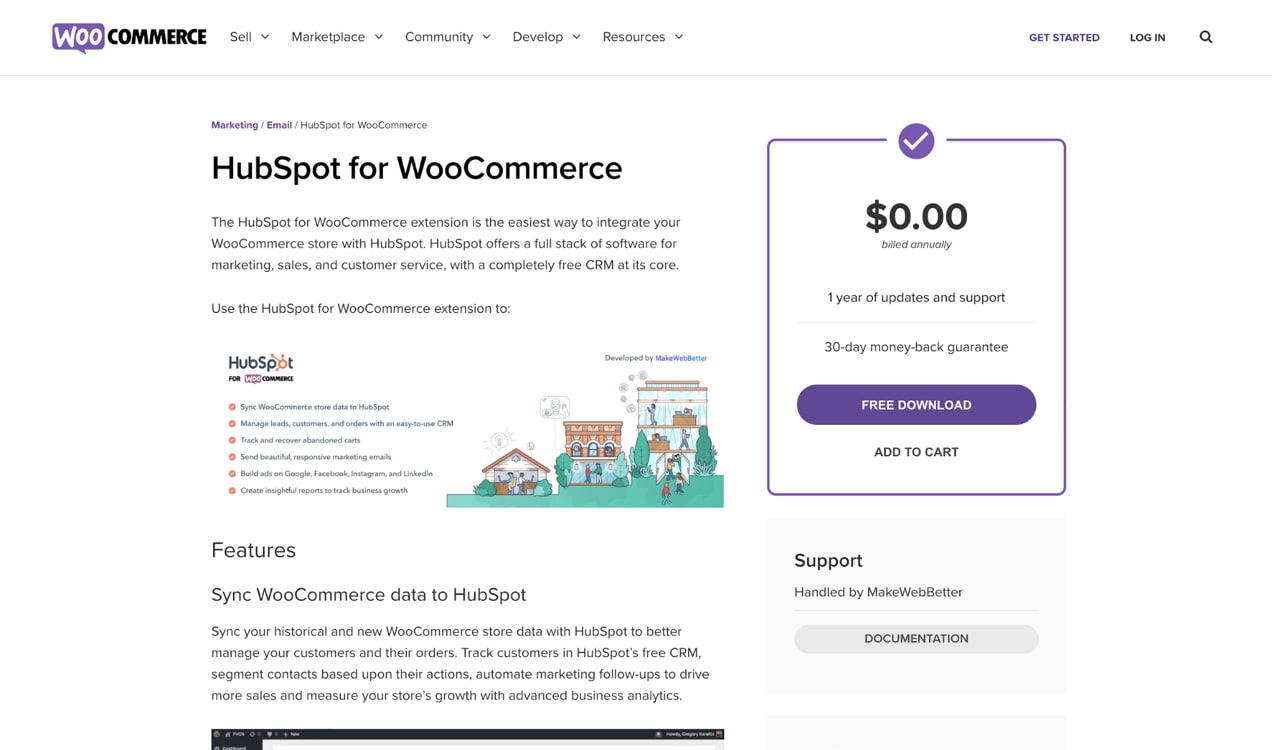
Pour commencer, installez d’abord l’extension HubSpot pour WooCommerce. Visitez la page HubSpot pour WooCommerce et cliquez sur le bouton de téléchargement gratuit.
Puis, reliez votre compte CRM HubSpot existant ou créez-en un nouveau.
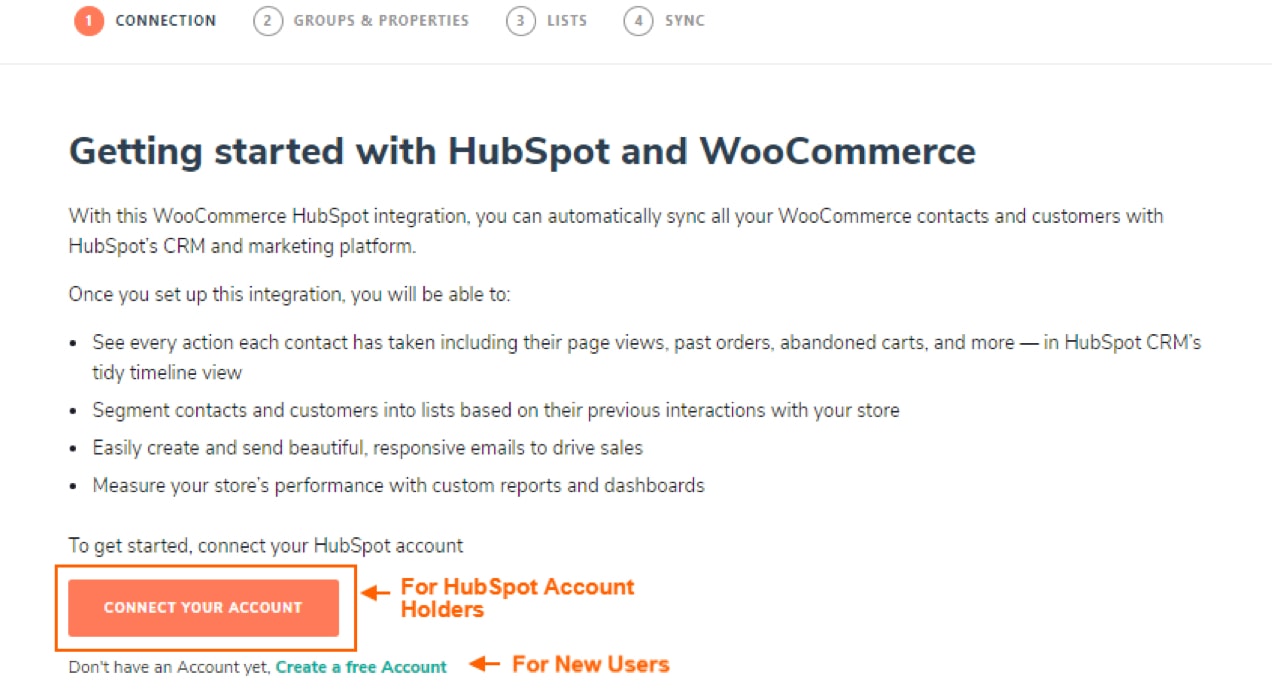
Si vous n’avez pas encore de compte HubSpot, cliquez sur le bouton Créer un nouveau compte en bas de la page. Une fois connecté, cliquez sur le bouton connecter votre compte.
Configurer des groupes et des propriétés
Pour visualiser vos données WooCommerce dans HubSpot, vous devez configurer des groupes et des propriétés.
Lorsque vous cliquez sur l’onglet groupes et propriétés, vous serez guidé vers le bouton créer des propriétés et des groupes.
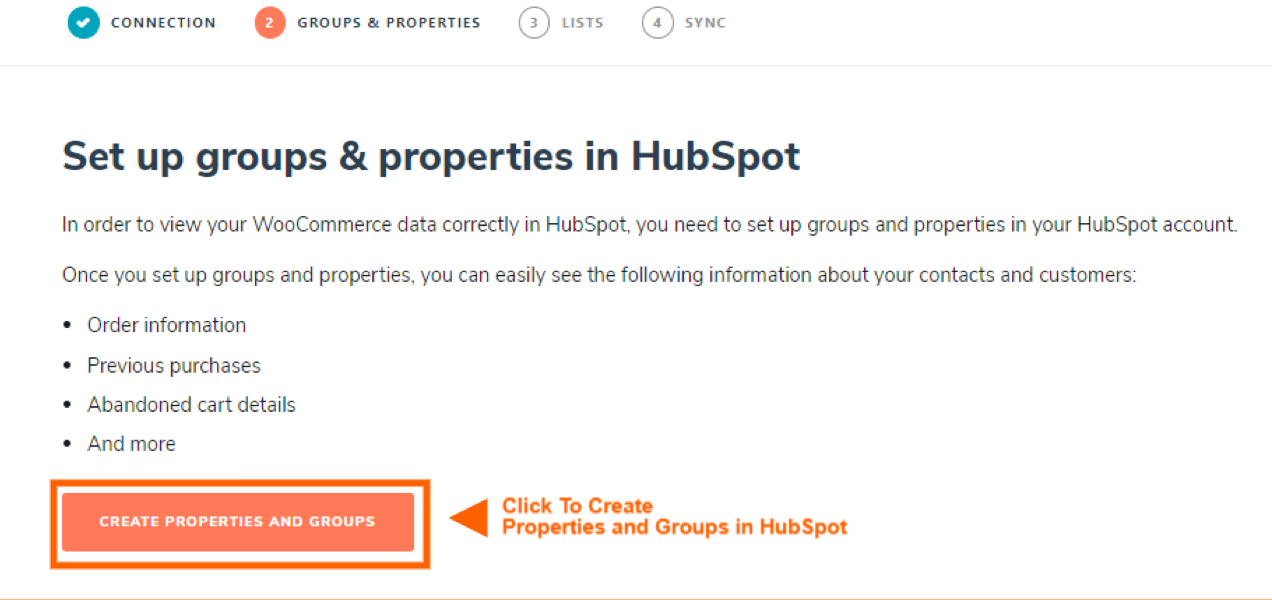
Configurer des listes intelligentes
Sur l’onglet listes, cliquez sur le bouton créer une liste. Une fois que vous avez fait cela, des listes seront automatiquement créées et synchronisées pour trois groupes clés communs : les prospects, les clients et le panier abandonné.
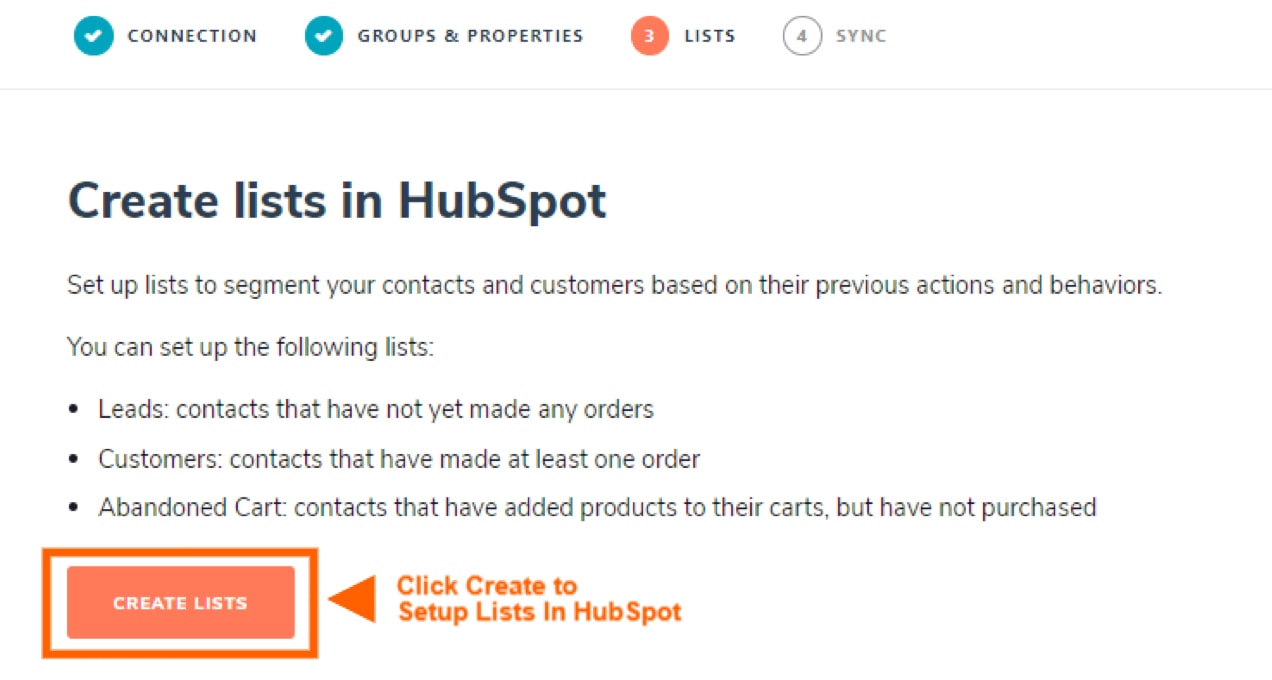
Synchronisation des transactions historiques de WooCommerce vers HubSpot
Puis, importez vos données WooCommerce passées dans HubSpot pour commencer à vous engager avec des contacts et des clients. Dans l’onglet de synchronisation, cliquez sur le bouton synchroniser maintenant.
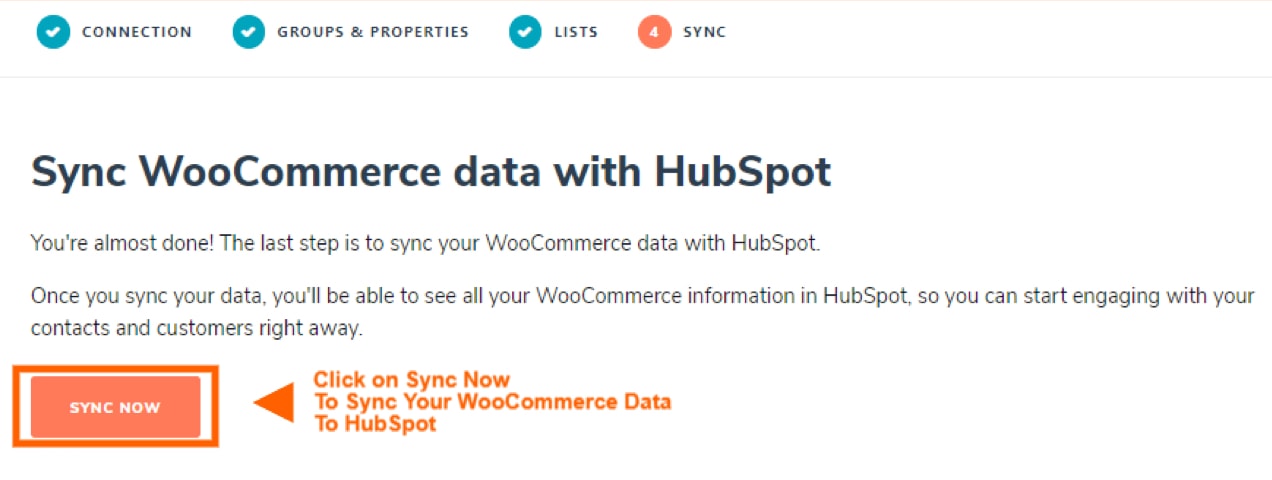
Vos données clients existantes seront liées à partir de WooCommerce, vous donnant la possibilité de créer des campagnes marketing, le tout depuis HubSpot.
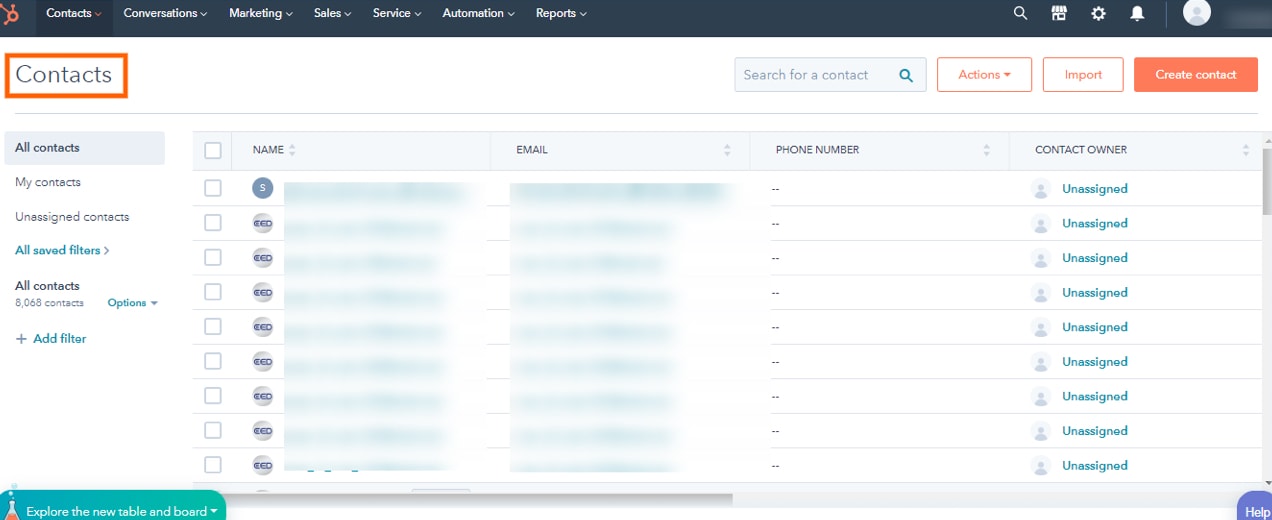
Ce graphique montre les données qui seront synchronisées entre les deux apps une fois la connexion activée.
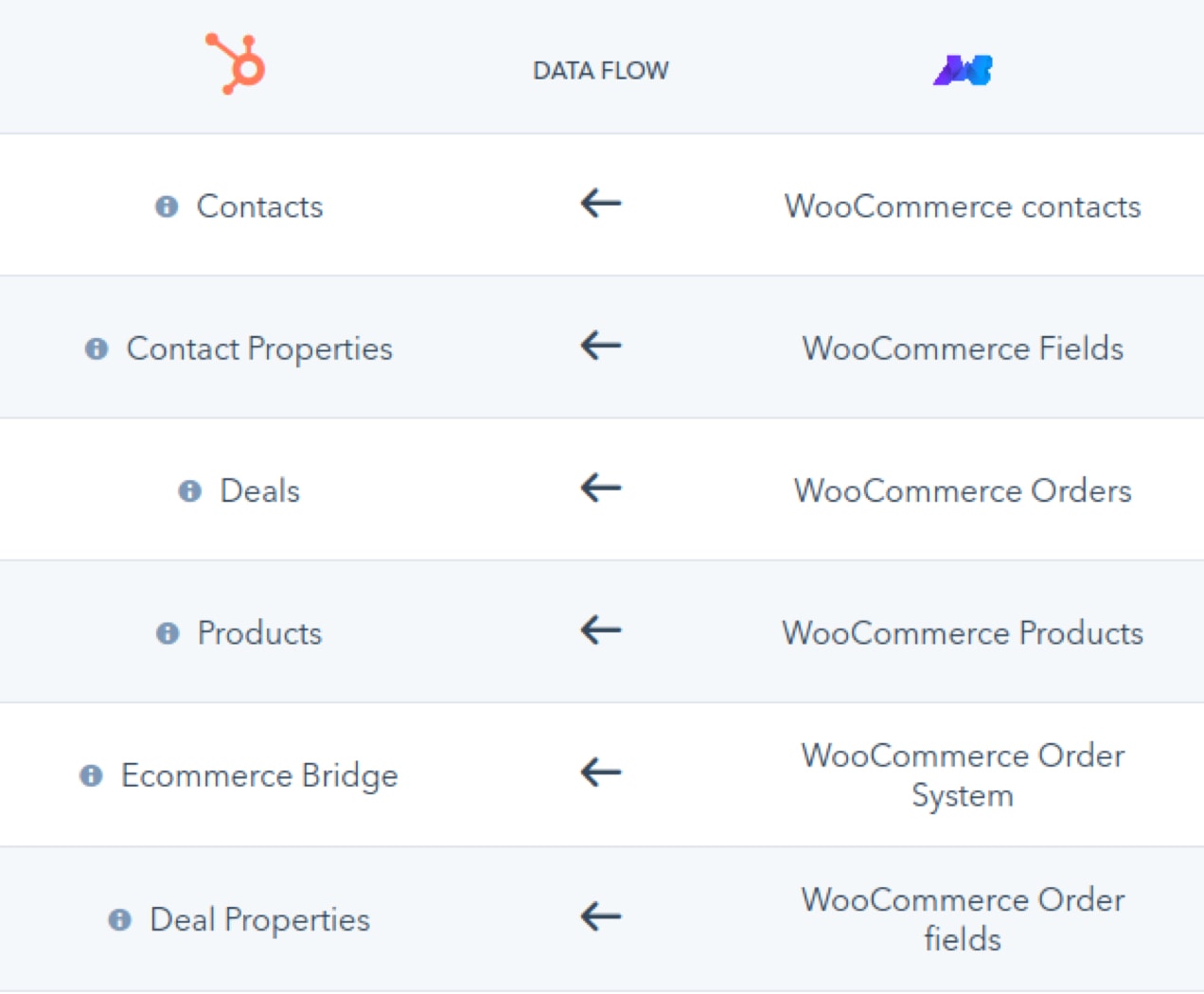
Créer des campagnes automatisées basées sur vos listes
Cliquez sur l’onglet Automatisation pour commencer avec des flux automatisés préconstruits pour votre boutique en ligne. Il suffit de cliquer sur le bouton Créer sur le côté droit pour commencer. Ces automatisations marketing comprennent :
- Conversion de MQL en client : Campagne pour que les prospects qualifiés effectuent leur premier achat.
- Accueil des nouveaux clients : Après un premier achat, envoyez un email à un client et poussez-le vers un deuxième achat.
- Remerciements pour la deuxième commande : Après un deuxième achat, remerciez les clients et encouragez-les à devenir des acheteurs réguliers.
- Remerciement pour la troisième commande : Effectuez un suivi auprès des clients qui ont passé au moins trois commandes.
Activer le suivi des abandons de panier
Pour activer le panier abandonné dans l’extension HubSpot pour WooCommerce, cliquez sur l’onglet panier abandonné. Ici, vous pouvez définir une minuterie pour la durée pendant laquelle vous définissez qu’un article doit être abandonné dans un panier (la valeur par défaut est de cinq minutes).
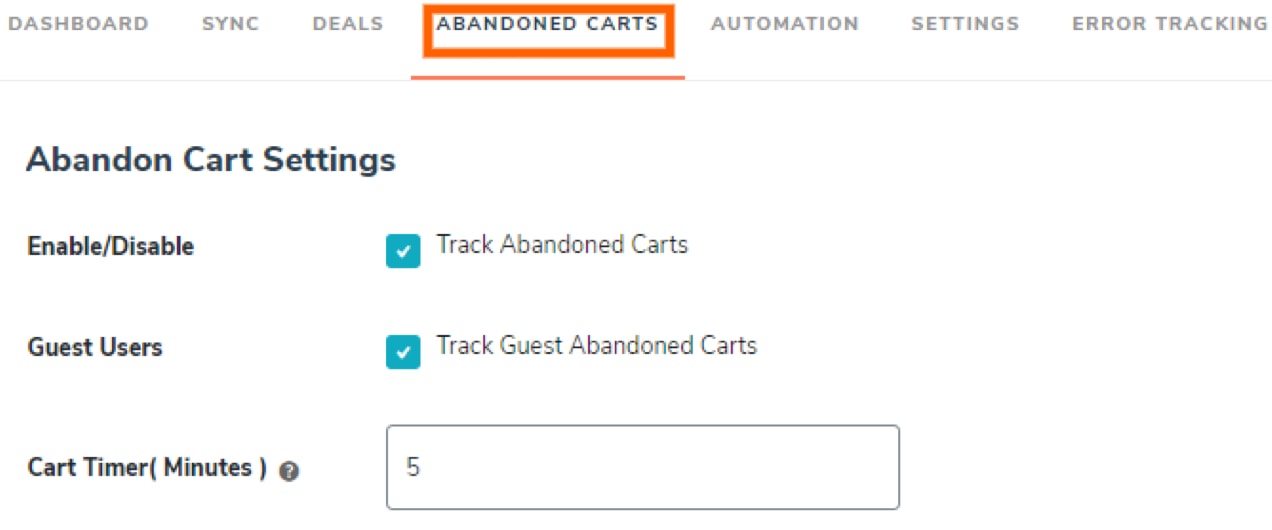
Une fois que cela est configuré, vous commencerez à voir les informations de panier abandonné suivantes dans votre compte HubSpot :
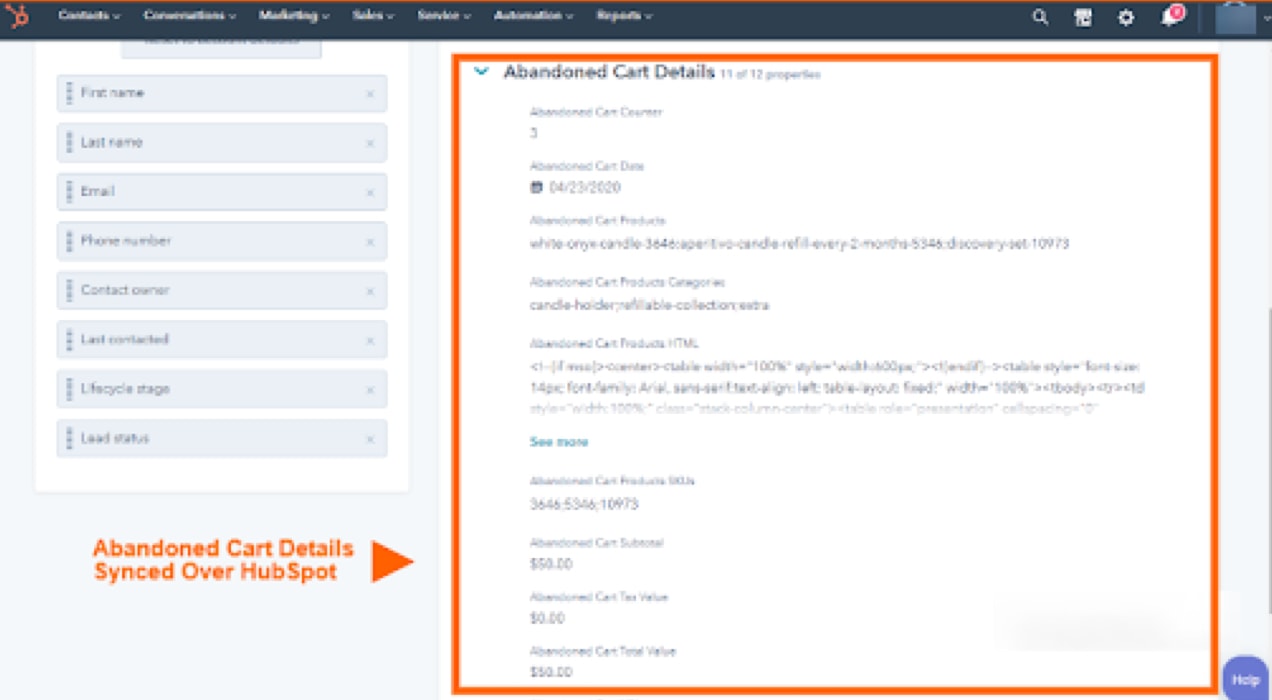
Installer le plugin HubSpot pour WordPress pour encore plus de fonctionnalités CRM
Bien que vous obteniez une tonne de fonctionnalités gratuites comme les paniers abandonnés et la segmentation de liste avec l’extension HubSpot pour WooCommerce, vous gagnerez encore plus avec le plugin autonome HubSpot WordPress.
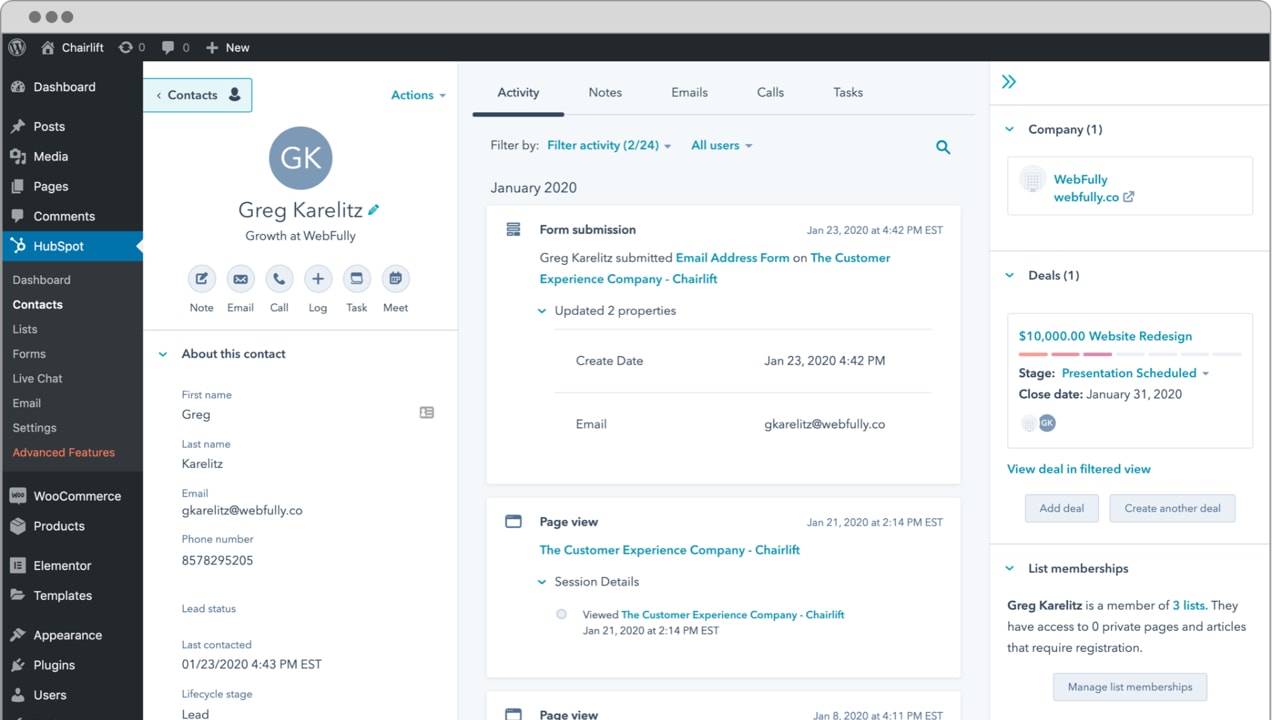
Vous gagnerez des formulaires gratuits, des chats en direct, des popups, des analyses, et plus encore – le tout dans un plugin WordPress. Il fonctionne de manière transparente avec l’extension HubSpot pour WooCommerce et peut accélérer la croissance de votre entreprise.
Téléchargez le plugin WordPress HubSpot et consultez la documentation complète de l’extension HubSpot pour WooCommerce.
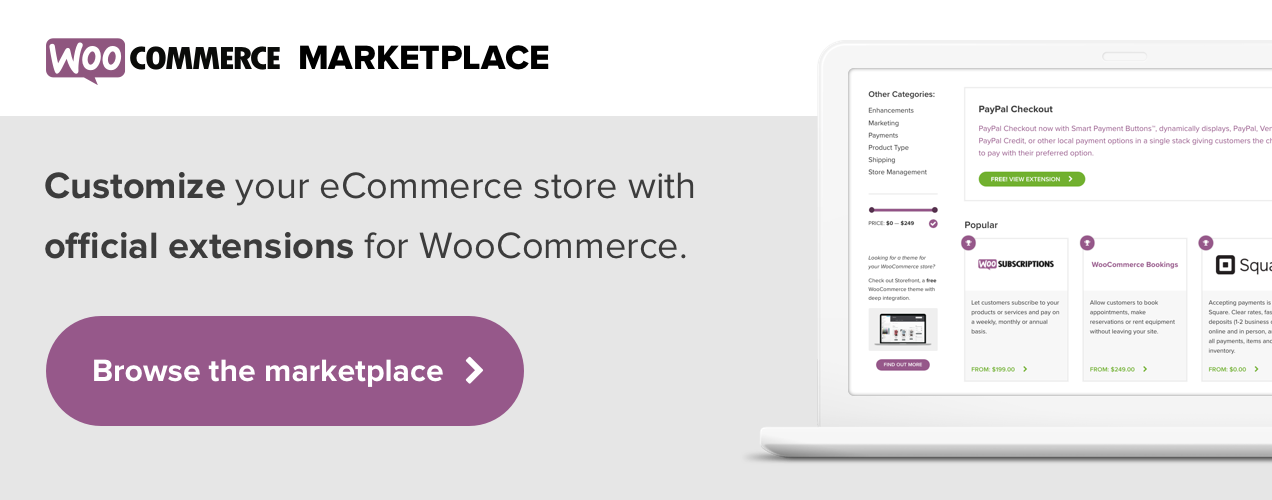
.